经验直达:
- 电脑wps表格没有保存怎么恢复
- WPS工作表意外关闭如何恢复
- 如何恢复WPS表格
一、电脑wps表格没有保存怎么恢复
- 我们就先要进入到WPS表格之中,如图 。

请点击输入图片描述
- 表格之中,我们点左侧【三】下 , 如图 。
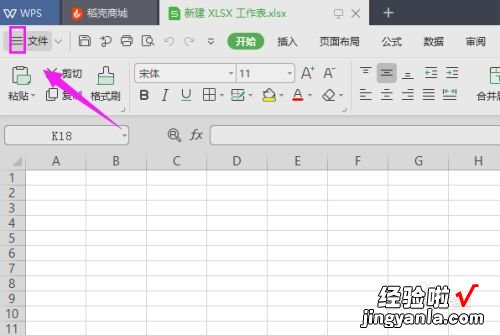
请点击输入图片描述
- 接着我们按下【备份中心】,如图 。
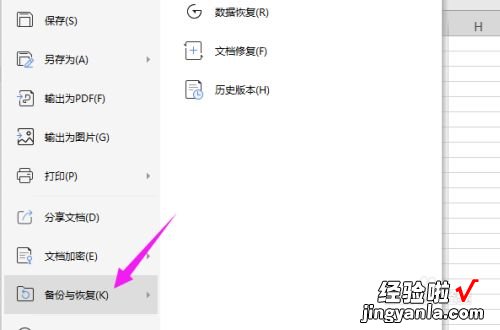
请点击输入图片描述
- 接着我们选择【本地备份】,如图 。
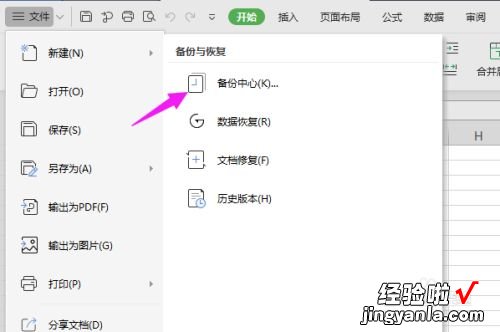
请点击输入图片描述
- 接着选择【表格】,点开之前【没保存】的表格,如图 。
【WPS工作表意外关闭如何恢复 电脑wps表格没有保存怎么恢复】
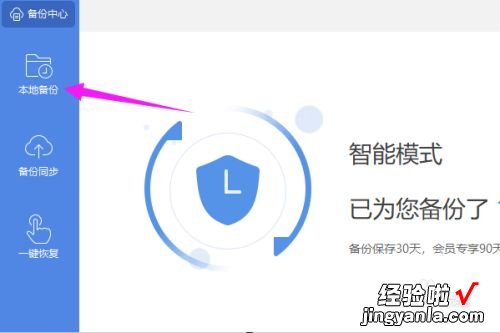
请点击输入图片描述
- 接着我们选择【打开全部】 , 如图 。
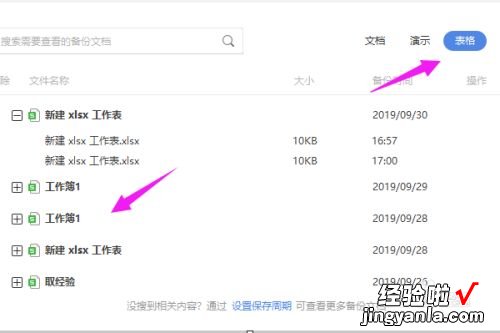
请点击输入图片描述
- 最后我们点【确定】 , 就恢复成功了,如图 。
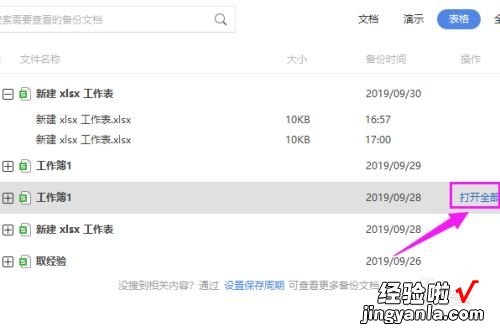
请点击输入图片描述
END
总结 - 1
1、进入到WPS表格之中 。
2、点左侧【三】 。
3、按下【备份中心】 。
4、选择【本地备份】 。
5、选择【表格】,点之前【没保存】的表格 。
6、选择【打开全部】 。
7、点【确定】,恢复成功 。
二、WPS工作表意外关闭如何恢复
1、首先, 打开表单软件, 转到 "软件" 页面, 点击左上角的绿色按钮
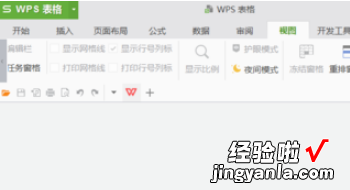
2、在弹出的列表中选择
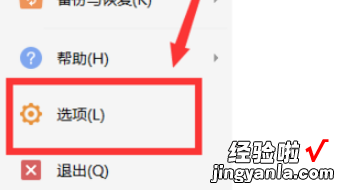
3、进入选项界面,点击左边的备份设置选项
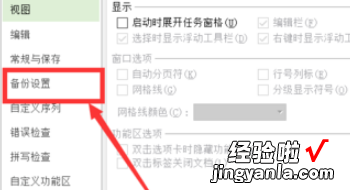
4、在右边可以看到 自动恢复文件位置的路径,点击 查看备份文件,进入到上面的路径文件夹
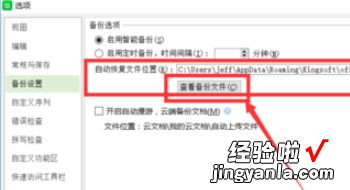
5、进入到上面的路径文件夹,也就是备份文件的文件夹
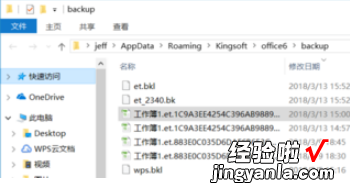
6、点击文件的最新时间, 即在文件意外关机时, 双击 "打开", 即可继续编辑或保存 。
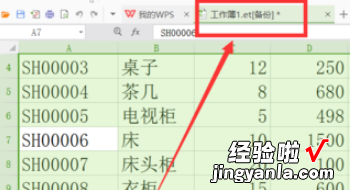
7、当然, 这里要提的是备份的方法和时间, 尽量选择预定的备份, 根据需要灵活使用, 如在输入大量数据时尽量设置短一点 。
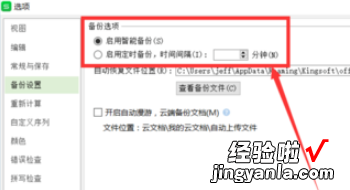
三、如何恢复WPS表格
wps表格怎么恢复数据
在使用wps编辑文档时,如果发生突然停电、程序停止响应或死机的情况,文档会来不及存盘,很多人碰到这种情况时都是从头编写 。
其实wps从2000开始有文件备份功能 。你如果开启了此功能(系统默认是开启的),那么在存盘文件同一目录下有个同名文件(后缀为.bak),将后缀改为.wps,直接打开即可 。
另外,wps2000还有个自动存盘的功能,在达到自动存盘的时间时它会自动在wps2000系统文件夹目录下生成名为afs-0000.afs的文件,如果你有两个新文件 , 则还会生成afs-0001.afs文件,以此类推 。
知道这个功能以后,我们就可以通过设置wps2000自动存盘的时间间隔来减少损失:运行wps2000,点击“工具->综合设置”,弹出综合设置对话框 。单击系统选项卡,将自动存盘时间间隔设为1分钟 。
这样以后在用wps2000编辑文档时一旦碰到上述意外的情况 , 就可以直接进入wps2000系统文件夹,找到afs-0000.afs文件,将.afs改名为.wps后双击打开即可 。
